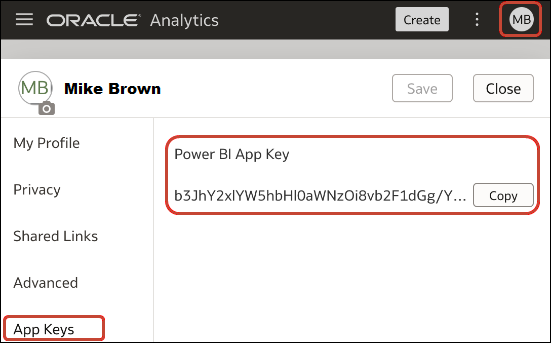74/161
الاتصال بـ Oracle Analytics Cloud من Microsoft Power BI Desktop (معاينة)
يتصل محلل البيانات بـ Oracle Analytics Cloud من Microsoft Power BI Desktop لتحليل البيانات من مناطق موضوعات Oracle Analytics Cloud.
- احصل على مفتاح تطبيق Power BI لطبعة Oracle Analytics Cloud لديك.
في Oracle Analytics Cloud، يحصل المسؤول على مفتاح وصول المستخدم بالنقر على ملف تعريف مستخدم المسؤول، ثم ملف التعريف، ومفاتيح التطبيقات ونسخ مفتاح وصول Power BI.
- في Microsoft Power BI Desktop، اتصل بـ Oracle Analytics Cloud.
- من الصفحة الرئيسية، انقر على الحصول على البيانات، حدد موقع Oracle Analytics (الإصدار التجريبي) وحدده في قائمة الموصلات، ثم انقر على توصيل.
- في حقل عنوان URL الطبعة، الصق أو حدد مفتاح تطبيق Power BI الذي حصلت عليه في الخطوة 1.
- في حقل الاستعلام المنطقي (اختياري)، إذا نسخت SQL من مصنف أو تقرير، ألصق تعليمة SQL البرمجية أو أدخلها.
تأكد من نسخ SQL من مثيلOracle Analytics Cloud نفسه حيث حصلت على مفتاح تطبيق Power BI.إذا لم تنسخ تعليمة SQL البرمجية من Oracle Analytics Cloud، يمكنك تخطي الخطوة 2.ج والاستعراض وصولاً إلى جداول مناطق الموضوعات يدويًا بعد النقر على موافق. - حدد الخيارات المتقدمة (اختياري).
- في برنامج التشغيل (اختياري)، يمكنك اختياريًا تحديد اسم برنامج تشغيل ODBC من الدليل الرئيسي لأوراكل في حالة وجود عدة تثبيتات من Oracle Analytics Cloud Client Tool (القيمة الافتراضية هي "Oracle Analytics").- في متغيرات الجلسة (اختياري)، يمكنك اختياريًا تحديد قيم متغير الجلسة المستخدمة في Oracle Analytics Cloud.
- انقر على موافق.
إذا حددت تعليمة SQL البرمجية في حقل الاستعلام المنطقي، يعرض Power BI بيانات المعاينة.إذا لم تحدد تعليمة SQL البرمجية في حقل الاستعلام المنطقي، استخدم المستكشف لتحديد التحليلات أو الجداول لمعاينتها.
- انقر على تحميل.
- في Microsoft Power BI Desktop، قم بتكوين التمثيلات المرئية واحفظ المشروع في مستند Power BI Desktop (PBIX). يرجى الاطلاع على تكامل Oracle Analytics Cloud مع Microsoft Power BI (معاينة).